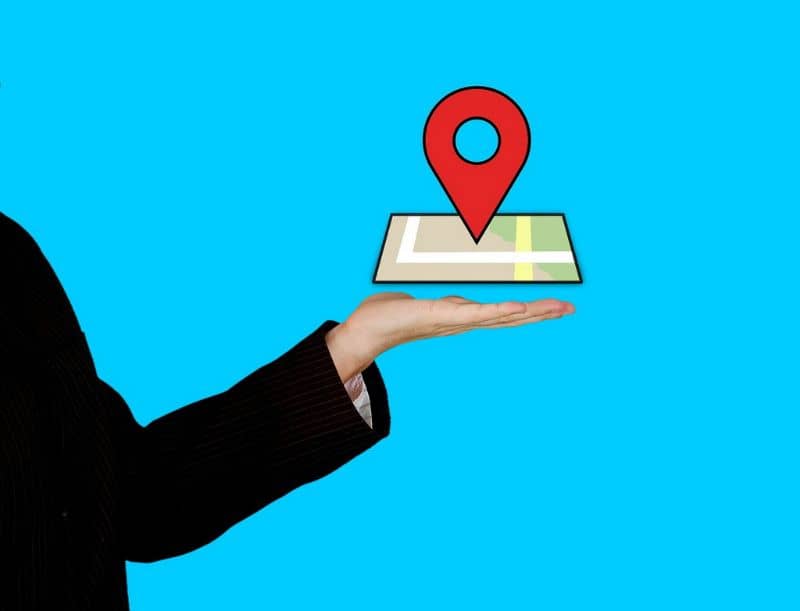
Yleensä käyttäjät jakavat usein Google Maps -osoitteen sähköpostissa. Seuraavassa opetusohjelmassa kuitenkin opetamme sinulle kuinka lisätä sijainti tai kartta Google Mapsista PowerPointiin, laajentaa edelleen dian laatua.
PowerPoint ja Google Maps
PowerPoint on tehokas työkalu, jonka Microsoft tarjoaa esitysten luomiseen. Se erottuu helppokäyttöisyydestään, mikä tekee siitä poikkeuksellisen sekä edistyneille että aloittelijoille.
PowerPoint tarjoaa epäilemättä yhden parhaista kokemuksista esitysten luomiseen. Samalla tavalla sillä on useita vaihtoehtoja, joilla voimme muokata mieleiseksemme esityksen muodostavat diat.
Lisäksi PowerPointin kanssa toimivat muutamat ulkoiset työkalut ja sovellukset, kuten Live Web -laajennus. Live Webin avulla on mahdollista lisätä Google Kartat.
Google Kartat
Google Maps sisältää joukon verkkosovelluksia, joiden avulla on mahdollista tarkastella sijainteja ja karttoja erittäin tarkasti. Samoin Google Mapsia käyttämällä on mahdollista katsella erilaisten valokuvia satelliitteja.
Epäilemättä se on ihanteellinen sovellus sijoittaa itsemme mihin tahansa tilaan maan päällä, koska se on ensisijainen työkalu niille, jotka tarvitsevat laadukas GPS -järjestelmä. Tämän lisäksi monet yritykset ja palvelut käyttävät työkalua, mikä helpottaa minkä tahansa paikan tai yhteisön paikantamista.
Onneksi on mahdollista viedä kartta Google Mapsista PDF-, Word- tai Excel -tiedostoon. Voit jopa lisätä Google Maps -karttoja PowerPoint -diaan, joten suosittelemme lukemaan seuraavan oppaan, jossa opetamme sinulle tämän prosessin helpoimmin.
Sijainnin tai kartan lisääminen Google Mapsista PowerPointiin
Käytä sijainti diassa Se voi olla hyödyllinen eri olosuhteissa, samalla tavalla se parantaa huomattavasti esityksesi ulkoasua ja suorituskykyä. Tämä toimenpide voidaan tehdä erittäin helposti, mutta jos olet epävarma, suosittelemme, että luet huolellisesti seuraavan oppaan.
Live Web
Live Web on toiminto, jonka voimme asentaa PowerPointiin, jonka avulla verkkosivustot voidaan näyttää reaaliajassa. Se on tapa tarjota laadukkaita ja dynaamisia dioja, lisäksi toiminto on täysin ilmainen.
Käyttämällä tai Live Web -palvelua on mahdollista tarkastella sijaintia Google Mapsista reaaliajassa. Joten tämän pienen ohjelmiston lataaminen auttaa tämän opetusohjelman tarkoitusta. Voit ladata tämän hienon ominaisuuden liveweb -verkkosivuston kautta.
Kerran lataa ja asenna sovelluksen, voit alkaa käyttää sitä Microsoft PowerPointissa. Jos kuitenkin epäilet tätä prosessia, suosittelemme, että luet seuraavan oppaan.
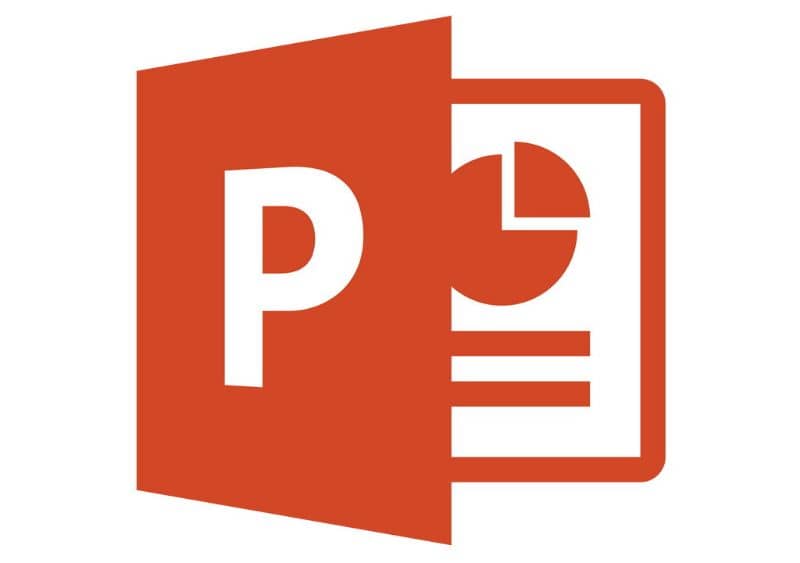
Lisää sijainti Google Mapsista PowerPointiin Live Webin avulla
Kuten aiemmin huomautimme, sovellus Live Web Meidän on hyödyllistä syöttää Google Mapsissa olevat sijainnit. Aloita prosessi noudattamalla seuraavia ohjeita:
- Ensimmäinen asia, joka sinun pitäisi tehdä, on avata PowerPoint -sovellus tai projekti tai esitys, jonka kanssa työskentelet.
- Etsi selaimesi sijainti, jonka haluat syöttää PowerPointissa, eli käytä Google Mapsin verkkoversiota ja kopioi URL -osoite.
- Siirry diaan, johon haluat lisätä kartan, vasemmassa yläkulmassa on painike ”Lisää”, paina sitä.
- Kaikki lisäystyökalun vaihtoehdot tulevat näkyviin, etsi täältä ”Web -sivu” ja napsauta tätä osiota.
- Live Web -sovellusvalikko tulee näyttöön, ja vuorostaan näet kaksi tekstikenttää, aiemmin kopioidun osoitteen tulisi sijaita alareunassa.
- Kun olet syöttänyt sijainnin osoitteen oikein, napsauta painiketta ”Seuraava” ”Seuraava” ja menettely päättyy.
- Edellä mainitun jälkeen dia näkyy mustana, joten sinun on vaihdettava se esitystilaan, ja verkkosivusto näkyy oikein. Toisaalta, jos käytät mobiililaitetta, voit myös muuttaa ja käyttää Google Mapsia Facebook -sovelluksissa, mutta tätä varten tarvitset Google Web Store -laajennuksen.